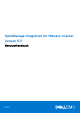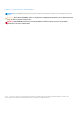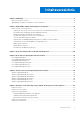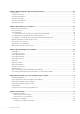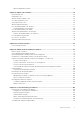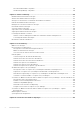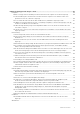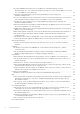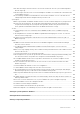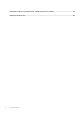OpenManage Integration for VMware vCenter Version 5.3 Benutzerhandbuch März 2021 Rev.
Hinweise, Vorsichtshinweise und Warnungen ANMERKUNG: Eine ANMERKUNG macht auf wichtige Informationen aufmerksam, mit denen Sie Ihr Produkt besser einsetzen können. VORSICHT: Ein VORSICHTSHINWEIS warnt vor möglichen Beschädigungen der Hardware oder vor Datenverlust und zeigt, wie diese vermieden werden können. WARNUNG: Mit WARNUNG wird auf eine potenziell gefährliche Situation hingewiesen, die zu Sachschäden, Verletzungen oder zum Tod führen kann. © 2010 - 2021 Dell Inc. oder ihre Tochtergesellschaften.
Inhaltsverzeichnis Kapitel 1: Einführung...................................................................................................................... 11 Was ist neu in dieser Version?.............................................................................................................................................11 OpenManage Integration for VMware vCenter-Funktionen...........................................................................................
Kapitel 7: Basiskonfiguration mit Clusterprofil erfassen................................................................... 56 Clusterprofil..........................................................................................................................................................................56 Clusterprofil erstellen..........................................................................................................................................................
Abweichungsbericht anzeigen...................................................................................................................................... 81 Kapitel 12: OMIVV-Jobs verwalten.................................................................................................. 83 Bereitstellungs-Jobs............................................................................................................................................................83 Ermittlungs-Jobs..................
Einen Bestandsaufnahme-Job planen....................................................................................................................... 120 Gewährleistungsabfrage-Jobs planen....................................................................................................................... 120 Kapitel 16: Gehäuseverwaltung......................................................................................................122 Dell EMC Gehäuseinformationen anzeigen........................
Kapitel 19: Häufig gestellte Fragen – FAQs.....................................................................................166 Compliance......................................................................................................................................................................... 166 iDRAC-Lizenztyp und -Beschreibung werden für nicht konforme vSphere Hosts falsch angezeigt...............
Der Fehler 2000002 wird auf allen Seiten von OMIVV nach der Durchführung von RPMAktualisierungen oder -Sicherungen und -Wiederherstellungen von einer früheren OMIVV-Version auf eine neuere OMIVV-Version angezeigt................................................................................................................. 172 Die proaktive HA-Initialisierung erfolgt nach der Durchführung von Sicherungen und Wiederherstellungen nicht..........................................................................
Nach dem Hinzufügen oder Entfernen des zweiten NIC werden auf der Seite „Netzwerkkonfiguration“ drei NIC angezeigt....................................................................................................................................................179 Beim Hinzufügen oder Entfernen von Netzwerkadaptern zu OMIVV verschwinden die vorhandenen NIC von der OMIVV-Konsole...................................................................................................................................
Anhang D: Vergleich von Komponenten- und Baseline-Version - Matrix............................................. 191 Anhang E: Antwortcodes..............................................................................................................
1 Einführung IT-Administratoren verwenden VMware vCenter als primäre Konsole zur Verwaltung und Überwachung von VMware vSphere-ESX/ESXiHosts. Mit OpenManage Integration for VMware vCenter (OMIVV) können Sie die Komplexität bei der Verwaltung Ihres Rechenzentrums reduzieren, indem Sie die Tasks rund um die Verwaltung und Überwachung der Dell EMC Serverinfrastruktur in der vSphere-Umgebung rationalisieren.
Tabelle 1. OMIVV-Funktionen (fortgesetzt) Funktionen Beschreibung QuickSync-Hardwareinformationen für ein MX-Gehäuse Überwachen und Senden von Warnungen Die Überwachung und die Warnmeldungen umfassen folgende Funktionalitäten: Erkennen wichtiger Hardware-Fehler und Durchführen virtualisierungsbezogener Maßnahmen. Zum Beispiel das Migrieren von Arbeitslasten oder das Versetzen von Hosts in den Wartungsmodus. Bereitstellung von zusätzlichen Informationen wie z. B.
Tabelle 1. OMIVV-Funktionen (fortgesetzt) Funktionen Beschreibung Firmwareupdate Bereitstellung Service-Informationen Sicherheitsrollen und Berechtigungen MX-Gehäuse-Firmwareaktualisierung Bietet eine Option zum Aktualisieren der ManagementmodulFirmware für MX-Gehäuse. ANMERKUNG: Ab OMIVV 5.0 wird nur der VMware vSphere Client (HTML-5) unterstützt und der vSphere Web Client (FLEX) wird nicht unterstützt.
2 Bei Dell EMC OMIVV-Verwaltungskonsole anmelden Info über diese Aufgabe Sie können OpenManage Integration für VMware vCenter und seine virtuelle Umgebung über eines der beiden unten genannten Administrationsportale verwalten: ● Webbasierte Administration Console ● Konsolenansicht für einen individuellen Server – die Konsole der virtuellen Maschine des OMIVV-Geräts Schritte 1. Navigieren Sie zu https://. Die Dauer der Kontosperrung beträgt eine Minute.
2. Klicken Sie auf der Seite VCENTER-REGISTRIERUNG im rechten Fensterbereich auf Neuen vCenter-Server registrieren. Die Seite NEUES vCENTER REGISTRIEREN wird angezeigt. 3. Führen Sie im Dialogfeld NEUES VCENTER REGISTRIEREN unter vCenter-Name die folgenden Schritte aus: a. Geben Sie die vCenter-IP-Adresse oder den FQDN des Hosts in das Feld vCenter-Server-IP-Adresse oder Hostname ein. Dell EMC empfiehlt, OMIVV beim VMware vCenter unter Verwendung eines FQDN (Fully Qualified Domain Name) zu registrieren.
Schritte 1. Erstellen Sie eine Rolle oder ändern Sie eine vorhandene Rolle mit den erforderlichen Berechtigungen für die Rolle. Weitere Informationen über die Liste der Berechtigungen, die für die Rolle erforderlich sind, erhalten Sie unter Erforderliche Berechtigungen für Nicht-Administrator-Nutzer. Die erforderlichen Schritte zum Erstellen oder Ändern einer Rolle und zum Auswählen von Berechtigungen im vSphere Client (HTML-5) finden Sie in der Dokumentation zu VMware vSphere. 2.
● Lifecycle Manager: allgemeine Berechtigungen ○ Lesen ANMERKUNG: Die allgemeinen Berechtigungen von vSphere Lifecycle Manager gelten nur für vCenter 7.0 und höher.
Wenn das Zertifikat auf einem vCenter-Server geändert wird, führen Sie die folgenden Schritte durch, um das neue Zertifikat für OMIVV zu importieren: Schritte 1. Navigieren Sie zu https://. 2. Klicken Sie im linken Fensterbereich auf VCENTER REGISTRIERUNG. Die registrierten vCenter-Server werden im Arbeitsbereich angezeigt. 3. Zum Aktualisieren des Zertifikats für eine vCenter Server-IP-Adresse oder den Hostnamen klicken Sie auf Aktualisierung.
● Navigieren Sie für VMware vCenter-Server-Geräte zu /etc/vmware/vsphere-ui/vc-packages/vsphere-client-serenity. Rufen Sie für Windows vCenter die folgenden Ordner in der vCenter-Appliance auf und überprüfen Sie, ob die alten Daten der älteren Version vorhanden sind – C:\ProgramData\VMware\vCenterServer\cfg\vsphere-ui\vcpackages\vsphere-client-serenity Ordner in der vCenter-Appliance und überprüfen Sie, ob die alten Daten, wie z. B. com.dell.plugin.OpenManage_Integration_for_VMware_vCenter_WebClient-X.0.0.
Auf das Gerätemanagement zugreifen Info über diese Aufgabe Führen Sie in OpenManage Integration for VMware vCenter die folgenden Schritte aus, um Zugriff auf die Seite GERÄTEMANAGEMENT über das Administration-Portal zu erlangen: Schritte 1. Navigieren Sie zu https://. 2. Geben Sie im Anmelde-Dialogfeld Ihr Kennwort ein. 3. Für die Konfiguration des Geräts klicken Sie im Managementabschnitt im linken Fensterbereich auf GERÄTEVERWALTUNG. Neustarten des OMIVV-Geräts Schritte 1.
OMIVV-Aktualisierungsoptionen Sichern und Wiederherstellen Sie können Sicherungen und Wiederherstellungen von OMIVV 5.0 und höher auf die neueste Version durchführen (mit vCenter 6.5 und höher). RPM-Aktualisierung Sie können die RPM-Aktualisierung von OMIVV 5.0 auf die neueste Version durchführen. OMIVV-Appliance über RPM aktualisieren (mit Internet) Voraussetzungen Stellen Sie sicher, dass Sie ein Upgrade auf eine Version des Geräts durchführen, die größer als die aktuelle ist.
● HTTP- und HTTPS-Freigaben für das Upgrade von 5.1 auf höhere Versionen ● HTTP-, HTTPS- und NFS-Freigaben für ein Upgrade von 5.2 auf höhere Versionen Schritte 1. Laden Sie das Paket RPM.zip herunter, das Sie unter https://www.dell.com/support finden. 2. Entpacken Sie RPM.zip und kopieren Sie die Dateien und Ordner vom Entpackungsort auf die HTTP- bzw. HTTPS-Freigabe. 3.
Die Einstellungen für Ereignisse und Alarme werden nach der Wiederherstellung des Geräts nicht aktiviert. Sie können die Einstellungen für Ereignisse und Alarme über die Registerkarte Einstellungen erneut aktivieren. Wenn Sie ein Upgrade von einer früheren Version von OMIVV auf die verfügbare Version durchführen, werden alle geplanten Jobs weiterhin ausgeführt.
Info über diese Aufgabe Die folgenden Einstellungen werden nicht gespeichert und wiederhergestellt: ● ● ● ● ● ● ● ● ● ● Profile Bestandsaufnahmedetails für den Host OMIVV-Lizenz In OMIVV konfigurierte vCenter Geräteeinstellungen HTTP- oder HTTPS-Proxy Bereitstellungsmodus Erweiterte Überwachung Warnungsverwaltung Sichern und Wiederherstellen PHA-Aktivierung über Dell Anbieter Die folgenden Einstellungen werden nicht gespeichert und wiederhergestellt: ● ● ● ● ● ● ● Konfiguration auf der virtuellen Konsole
Automatische Backups planen Info über diese Aufgabe Weitere Informationen zum Konfigurieren des Backup-Speicherorts und des Berechtigungsnachweises finden Sie unter Konfigurieren von Backup und Wiederherstellung. Schritte 1. Auf der Seite EINSTELLUNGEN FÜR BACKUP UND WIEDERHERSTELLUNG klicken Sie auf Bearbeiten automatisch geplanter Backup. Die relevanten Felder sind aktiviert. 2. Klicken Sie auf Aktiviert, um Backups zu aktivieren. 3.
Bei einer Wiederherstellung wird das OMIVV-Gerät nach Abschluss der Wiederherstellung neu gestartet. Informationen zum Überprüfen der Installation finden Sie unter dem Thema Überprüfen der Installation im Installationshandbuch. Schließen Sie nach Abschluss der Wiederherstellung den Browser und löschen Sie den Browser-Cache, bevor Sie sich beim AdminPortal anmelden.
Der Kommunikationsfehler tritt auf, wenn die Zeitzonen von vCenter und OMIVV voneinander abweichen. Legen Sie die gleiche Zeitzone zwischen OMIVV und vCenter fest. Ergebnisse Es kann etwa 10 Minuten dauern, bis die OMIVV-Uhr mit dem NTP-Server synchronisiert ist. ANMERKUNG: Wenn die OMIVV-Verwaltungskonsole eine lange Zeit in Anspruch nimmt, um Informationen zu laden, stellen Sie sicher, dass die NTP-Einstellungen korrekt sind und der NTP-Server über die virtuelle OMIVV-Maschine erreichbar ist.
Geräts muss es heruntergefahren, die Systemressourcen auf die vorhandene Einstellung des Bereitstellungsmodus aktualisiert und das OMIVV-Gerät wieder eingeschaltet werden. Bereitstellungsmodus zurückstufen Schritte 1. Melden Sie sich bei der Administratorkonsole an. 2. Ändern Sie den Bereitstellungsmodus im erforderlichen Maße. 3. Fahren Sie das OMIVV-Gerät herunter und ändern Sie die Systemressourcen im erforderlichen Maße. 4. Schalten Sie das OMIVV-Gerät ein.
Schritte 1. Klicken Sie auf der Seite GERÄTE-MANAGEMENT auf Zertifikatsignierungsanforderung erstellen im Bereich HTTPSZERTIFIKATE. Eine Meldung zeigt an, dass wenn eine neue Anforderung erzeugt wird, mit dem vorherigen CSR erzeugte Zertifikate nicht mehr auf das Gerät hochgeladen werden. Um mit der Anforderung fortzufahren, klicken Sie auf Weiter. 2.
Schritte 1. Navigieren Sie zu https://. 2. Geben Sie im Anmelde-Dialogfeld Ihr Kennwort ein. 3. Klicken Sie im linken Fensterbereich auf ALARMVERWALTUNG. Klicken Sie auf Bearbeiten, um neue vCenter-Alarmeinstellungen festzulegen. 4. Geben Sie numerische Werte in die folgenden Felder ein: Standardmäßig wird die aktuelle Anzahl der Warnmeldungen angezeigt.
ANMERKUNG: Wenn das OMIVV-Gerät keine IP-Adresse aus dem Netzwerk abrufen kann (DHCP), wird 0.0.0.0 als IPAdresse angezeigt. Um dies zu beheben, müssen Sie die statische IP manuell konfigurieren. a. Aktivieren Sie auf der Registerkarte Datum und Uhrzeit das Kontrollkästchen Datum und Uhrzeit über das Netzwerk synchronisieren. Das Kontrollkästchen Datum und Uhrzeit über das Netzwerk synchronisieren ist nur aktiviert, wenn NTP über das Admin-Portal erfolgreich konfiguriert wurde.
a. Klicken Sie auf die Registerkarte IPv4-Einstellungen, wählen Sie Manuell aus dem Dropdown-Menü Methode und klicken Sie auf Hinzufügen. ANMERKUNG: Wenn Sie Automatisch (DHCP) wählen, geben Sie keine IP-Adresse ein, da das OMIVV-Gerät die IP-Adresse beim nächsten Neustart automatisch vom DHCP-Server erhält. b. Geben Sie eine gültige IP-Adresse, eine Netzmaske (im CIDR-Format (Classless Inter-Domain Routing)) und GatewayInformationen ein.
ANMERKUNG: Nachdem Sie das OMIVV-Gerät mit einer statischen IP-Adresse konfiguriert haben, wird die OMIVV-Terminal-HilfsprogrammSeite manchmal nicht sofort aktualisiert, um die aktualisierte IP anzuzeigen. Um dieses Problem zu beheben, verlassen Sie das OMIVV-Terminal-Dienstprogramm und melden Sie sich erneut an. 8. Klicken Sie zum Ändern des Hostnamens des OMIVV-Geräts auf Hostnamen ändern. a. Geben Sie einen gültigen Hostnamen ein und klicken Sie auf Hostnamen aktualisieren.
● Routing-Anforderungen (Netzwerk-IP, Netzmaske und Gateway): Für andere externe Netzwerke, die weder direkt noch über das Standard-Gateway erreichbar sind, konfigurieren Sie die statischen Routen. ● DNS-Anforderungen: OMIVV unterstützt DNS-Konfiguration nur für ein Netzwerk. Weitere Informationen zur DNS-Konfiguration finden Sie unter Schritt 9 (b) in diesem Thema. Schritte 1. Schalten Sie die OMIVV-Appliance aus. 2.
4. Schalten Sie das OMIVV-Gerät ein. Melden Sie sich als Administrator an (der Standardnutzername ist Admin) und drücken Sie dann die Eingabetaste. 5. Wählen Sie im Hilfsprogramm OpenManage Integration for VMware vCenter – Einrichtung eines virtuellen Geräts Netzwerkkonfiguration. Auf der Seite Netzwerkverbindungen werden zwei NICs angezeigt. WARNUNG: Verwenden Sie „+“ nicht, um eine neue Netzwerkschnittstelle hinzuzufügen.
a. Wählen Sie Manuell oder Automatisch (DHCP) aus der Dropdown-Liste Methode. b. Wenn Sie die Methode Manuell auswählen, klicken Sie auf Hinzufügen und geben Sie dann die gültige IP-Adresse, Netzmaske (im CIDR-Format) und Gateway-Details ein. Es wird empfohlen, die statische IP-Adresse für den Fall zu verwenden, dass Sie die Priorität der DNS-Server (primäre und sekundäre DNS-Einträge) steuern möchten.
In der Regel erfordert das Netzwerk, das Sie als Standard-Gateway konfiguriert haben, keine manuelle Routingkonfiguration, da das Gateway die Erreichbarkeit gewährleisten kann. Bei Netzwerken, für die das Standard-Gateway nicht konfiguriert ist (für die das Kontrollkästchen Diese Verbindung nur für Ressourcen in ihrem Netzwerk verwenden aktiviert wurde), kann jedoch eine manuelle Routingkonfiguration erforderlich sein.
2. Klicken Sie im Dienstprogramm OpenManage Integration for VMware vCenter – Einrichtung eines virtuellen Geräts auf Admin-Kennwort ändern. Folgen Sie den Anweisungen auf dem Bildschirm, um das Kennwort festzulegen. 3. Geben Sie im Textfeld Aktuelles Kennwort das aktuelle Administratorkennwort ein. 4. Geben Sie ein neues Kennwort im Textfeld Neues Kennwort ein. 5. Geben Sie das neue Kennwort erneut im Textfeld Neues Kennwort bestätigen ein. 6. Klicken Sie auf Administratorkennwort.
OMIVV-Appliance auf werkseitige Einstellungen zurücksetzen Schritte 1. Öffnen Sie die OMIVV-Webkonsole. 2. Klicken Sie im Dienstprogramm OpenManage Integration for VMware vCenter – Einrichtung eines virtuellen Geräts auf Einstellungen zurücksetzen. Die folgende Meldung wird angezeigt: All the settings in the appliance will be Reset to Factory Defaults and the appliance will be rebooted. Do you still wish to continue? 3. Um das Gerät zurückzusetzen, klicken Sie auf Ja.
3 Hosts und Gehäuse über das Dashboard überwachen Das Dashboard zeigt Folgendes an: ● ● ● ● ● ● ● Funktionszustand von Hosts und Gehäusen Servicestatus von Hosts und Gehäusen Lizenzinformationen von Hosts und vCenter Konfigurations-Compliance-Status der Hosts Status der mit OMIVV geplanten Jobs Bare-Metal-Server, die für die Bereitstellung verfügbar sind Kurzhinweise zu OMIVV-Funktionen Funktionszustand Der Abschnitt Zustand zeigt die Integrität aller von OMIVV verwalteten Hosts und Gehäuse an.
● Kritisch: Zeigt die Anzahl der Hosts und Gehäuse an, für die die verbleibenden Servicetage unterhalb des kritischen Schwellenwerts liegen. ● Unbekannt: Zeigt die Anzahl der Hosts und Gehäuse an, deren Service unbekannt ist. Gehen Sie wie folgt vor, um die Hosts zu identifizieren, die sich in einem der folgenden Zustände befinden: Fehlerfrei, Warnung, Kritisch und Unbekannt: 1. Gehen Sie zu Hosts und Cluster. 2.
Schnellreferenzhandbuch Dieser Abschnitt enthält die Schnellreferenzen auf die folgenden Funktionen: ● Erst-Konfigurationsassistenten starten Weitere Informationen finden Sie unter Erstkonfiguration auf Seite 100 ● Host-Zugangsdatenprofil Weitere Informationen finden Sie unter Host-Zugangsdatenprofil auf Seite 43 ● Verwaltungs-Compliance Weitere Informationen finden Sie unter Verwaltungs-Compliance auf Seite 77 ● Gehäuse-Zugangsdatenprofil Weitere Informationen finden Sie unter Gehäuse-Zugangsdatenprofil au
4 Hosts mit Host-Zugangsdatenprofil verwalten Themen: • • • • • • Host-Zugangsdatenprofil Host-Zugangsdatenprofil erstellen Zugangsdatenprofil bearbeiten Host-Zugangsdatenprofil anzeigen Host-Zugangsdatenprofil testen Host-Zugangsdatenprofil löschen Host-Zugangsdatenprofil Ein Host-Zugangsdatenprofil speichert die iDRAC- und die Host-Anmeldeinformationen, die OMIVV für die Kommunikation mit den Servern verwendet. OMIVV verwaltet die Hosts, die einem Host-Zugangsdatenprofil zugeordnet sind.
● Um das iDRAC-Zertifikat herunterzuladen und zu speichern und es während aller zukünftigen Verbindungen zu validieren, markieren Sie das Kontrollkästchen Zertifikatprüfung aktivieren. ● Um die Anmeldeinformationen für einen iDRAC einzugeben, der bereits für AD konfiguriert und aktiviert ist, aktivieren Sie das Kontrollkästchen Active Directory verwenden. ANMERKUNG: Das iDRAC-Konto erfordert Administratorberechtigungen für die Aktualisierung der Firmware und die Bereitstellung eines Betriebssystems (BS).
Zugangsdatenprofil bearbeiten Info über diese Aufgabe Sie können die Anmeldeinformationen mehrerer Host-Zugangsdatenprofile gleichzeitig bearbeiten. Schritte 1. Führen Sie auf der Seite Name und Anmeldeinformationen folgende Schritte aus: a. Bearbeiten des Profilnamens und der Beschreibung. b. Bearbeiten Sie im Bereich iDRAC-Anmeldeinformationen die lokalen iDRAC-Anmeldeinformationen oder ADAnmeldeinformationen.
Die Seite Hosts hinzufügen oder entfernen wird angezeigt. a. Erweitern Sie auf der Seite Hosts hinzufügen oder entfernen die Strukturansicht, wählen Sie die Hosts aus oder entfernen Sie sie und klicken Sie dann auf OK. ANMERKUNG: Fügen Sie keine PowerEdge MX-Server mit deaktiviertem iDRAC-IPv4 zu einem Host-Zugangsdatenprofil hinzu. Diese Server werden mit einem Gehäuse-Zugangsdatenprofil verwaltet. 4.
Host-Zugangsdatenprofil testen Voraussetzungen Mit der Funktion zum Testen des Zugangsdatenprofils können Sie die Host- und iDRAC-Anmeldeinformationen testen. Es wird empfohlen, alle Hosts auszuwählen. Schritte 1. Wählen Sie auf der OMIVV-Startseite ein Host-Zugangsdatenprofil mit zugehörigen Hosts aus und klicken Sie dann auf TESTEN. Die Seite Host-Zugangsdatenprofil testen wird angezeigt. 2. Wählen Sie alle zugehörigen Hosts aus und klicken Sie auf TEST STARTEN. a.
5 Gehäuse mit Chassis-Zugangsdatenprofil verwalten Themen: • • • • • • Gehäuse-Zugangsdatenprofil Gehäuse-Zugangsdatenprofil erstellen Gehäuse-Zugangsdatenprofil bearbeiten Gehäuse-Zugangsdatenprofil anzeigen Gehäuse-Zugangsdatenprofil testen Gehäuse-Zugangsdatenprofil löschen Gehäuse-Zugangsdatenprofil Ein Gehäuse-Zugangsdatenprofil speichert die Gehäuse-Anmeldeinformationen, die OMIVV für die Kommunikation mit dem Gehäuse verwendet.
4. Klicken Sie auf der Seite Zugehörige Gehäuse zum Hinzufügen oder Entfernen des Gehäuses aus der zugehörigen Gehäuseliste auf GEHÄUSE HINZUFÜGEN/ENTFERNEN. a. Wählen Sie auf der Seite Gehäuse hinzufügen oder entfernen ein einzelnes oder mehrere Gehäuse mithilfe der Kontrollkästchen neben der Spalte IP/Hostname und klicken Sie dann auf OK.
● Zum ersten Mal nach Auswahl des Gehäuses. ● Wenn die Anmeldeinformationen geändert werden ● Wenn das Gehäuse neu ausgewählt wurde Das Testergebnis wird in der Spalte Testergebnisse als Erfolgreich oder Fehlgeschlagen angezeigt. Um die Konnektivität des Gehäuses manuell zu testen, wählen Sie das Gehäuse aus und klicken Sie auf TEST STARTEN.
2. Wählen Sie ein Gehäuse-Zugangsdatenprofil aus und klicken Sie auf TESTEN. 3. Wählen Sie auf der Seite Gehäuse-Zugangsdatenprofil testen das zugehörige Gehäuse aus und klicken Sie auf TEST STARTEN. a. Um die Testverbindung zu beenden, klicken Sie auf TEST ABBRECHEN. Das Testergebnis wird in der Spalte Testergebnis angezeigt.
6 Firmware- und Treiber-Repositorys mithilfe des Repository-Profils verwalten Themen: • • • • • Repository-Profil Repository-Profil erstellen Repository-Profil bearbeiten Repository-Profil anzeigen Repository-Profil löschen Repository-Profil Mit einem Repository-Profil können Sie Treiber- oder Firmware-Repositorys erstellen und verwalten.
● Es werden nur Offline-Treiberpakete (.zip-Dateien) verwendet. ● Laden Sie die Offline-Treiber-Pakete (.zip-Dateien) herunter und geben Sie den vollständigen Pfad des Freigabespeicherorts an, um sie am Freigabespeicherort zu speichern. OMIVV erstellt automatisch den Katalog im Inneren des OMIVV-Geräts. Treiberpakete sind verfügbar unter https://my.vmware.com/web/vmware/downloads ● OMIVV benötigt Schreibzugriff auf CIFS oder NFS. ● Dateien in den Unterordnern werden ignoriert.
Weitere Informationen zum Erstellen eines benutzerdefinierten Treiber-Repository finden Sie unter Aufrechterhaltung der Hardwarekompatibilität von vSAN-Clustern. 4. Führen Sie im Bereich Repository-Freigabespeicherort folgende Schritte aus: a. Geben Sie den Repository-Freigabespeicherort an (NFS oder CIFS). b. Geben Sie bei CIFS die Anmeldeinformationen ein. ANMERKUNG: OMIVV unterstützt nur Server Message Block(SMB)-Version 1.0- und SMB-Version 2.0-basierte CIFSFreigaben. 5.
a. die Katalogbeschreibung. b. Das Kontrollkästchen Mit Repository-Speicherort synchronisieren. Um nur den Profilnamen zu aktualisieren oder Informationen zu überprüfen, deaktivieren Sie das Kontrollkästchen Mit Repository-Speicherort synchronisieren, damit der Katalog in OMIVV unverändert bleibt. Weitere Informationen über „Mit Repository-Speicherort synchronisieren“ finden Sie unter Mit Repository-Speicherort synchronisieren auf Seite 55.
7 Basiskonfiguration mit Clusterprofil erfassen Themen: • • • • • • Clusterprofil Clusterprofil erstellen Clusterprofil bearbeiten Clusterprofil anzeigen Clusterprofil aktualisieren Clusterprofil löschen Clusterprofil Ein Clusterprofil ermöglicht Ihnen, die Konfigurations-Baseline wie (Hardwarekonfiguration, Firmware- oder Treiberversionen) zu erfassen und dann den erforderlichen Zustand für Cluster aufrechtzuerhalten, indem Sie alle Abweichungen von der Konfigurations-Baseline ermitteln.
3. Geben Sie sie auf der Seite Profilname und -beschreibung den Profilnamen und die Beschreibung ein und klicken Sie auf WEITER. Profilnamen können bis zu 200 Zeichen, Beschreibungen bis zu 400 Zeichen enthalten. 4. Wählen Sie auf der Seite Profil(e) zuordnen eines der folgenden Profile oder seine Kombinationen aus: ● Systemprofil: Durch die Auswahl eines Systemprofils wird die Konfigurations-Baseline für die Hosts im Cluster festgelegt.
● Beschreibung: Die Beschreibung des Profils ● Zugehöriges Systemprofil: Der zugehörige Systemprofilname.
8 Bare-Metal-Server verwalten Themen: • • • • • • • • • Bare-Metal-Server anzeigen Geräteerkennung Auto-Ermittlung Verwaltungskonten auf iDRAC aktivieren und deaktivieren PowerEdge-Server manuell für die automatische Ermittlung konfigurieren Manuelle Ermittlung von Bare-Metal-Servern Bare-Metal-Server entfernen Bare-Metal-Server aktualisieren iDRAC-Lizenz erwerben oder erneuern Bare-Metal-Server anzeigen Auf der Seite Bare-Metal-Server können Sie Folgendes tun: ● Die Bare-Metal-Server anzeigen, die mithil
Voraussetzungen: ● Es ist eine Netzwerkverbindung vom iDRAC des Bare-Metal-Servers zur virtuellen OMIVV-Maschine erforderlich. ● Hosts mit bereits vorhandenem Betriebssystem sollten nicht in OMIVV erkannt, sondern zum vCenter hinzugefügt werden. Fügen Sie sie einem Host-Zugangsdatenprofil hinzu. ● Stellen Sie zur Bereitstellung des Betriebssystems auf der SD-Karte und zur Verwendung von Systemprofil-Funktionen in 12G und 13G PowerEdge-Servern sicher, dass iDRAC 2.50.50.50 oder höher installiert ist.
Verwaltungskonten auf iDRAC aktivieren und deaktivieren Info über diese Aufgabe Deaktivieren Sie vor dem Einrichten der AutoErmittlung alle iDRAC-Konten, mit Ausnahme eines Kontos, das nicht über Administratorzugriff verfügt. Nach der AutoErmittlung können Sie alle Konten außer dem Root-Konto aktivieren. ANMERKUNG: Vor der Deaktivierung der Administratorberechtigung wird empfohlen, in iDRAC ein Nicht-Administrator-Nutzerkonto zu erstellen. Schritte 1. Geben Sie die iDRAC-IP-Adresse in einen Browser ein. 2.
3. Klicken Sie auf Zurück und dann auf Remote-Aktivierung. 4. Stellen Sie Auto-Ermittlung aktivieren auf Aktiviert, und legen Sie den Provisioning Server als IP-Adresse der OMIVV fest. 5. Speichern Sie die Einstellungen. Der Server wird beim nächsten Serverstart automatisch erkannt. Nach der erfolgreichen automatischen Ermittlung wird der RootNutzer aktiviert, und das Kontrollkästchen Auto-Ermittlung aktivieren wird automatisch deaktiviert.
Der Nutzername muss zwischen 1 und 16 Zeichen lang sein. Die Sonderzeichen /, \, ~ und ' werden nicht unterstützt. Kennwörter dürfen aus maximal 42 Zeichen bestehen. 3. Wählen Sie aus den folgenden Optionen aus: ● JETZT AUSFÜHREN: Durch die Ausführung des Jobs werden jetzt alle IPs, die innerhalb des angegebenen Bereichs liegen, ermittelt. ● SPÄTER AUSFÜHREN: Durch das Planen des Jobs zur späteren Ausführung werden dann die IPs innerhalb des angegebenen Bereichs ermittelt. 4. Klicken Sie auf ANWENDEN.
9 Bereitstellungsprofile verwalten Themen: • • • • • • • • • • • • Systemprofil Systemprofil erstellen Systemprofil bearbeiten Systemprofil anzeigen Systemprofil löschen ISO-Profil ISO-Profil erstellen ISO-Profil bearbeiten Ein ISO-Profil anzeigen ISO-Profil löschen Benutzerdefinierte Dell EMC ISO-Images herunterladen Herunterladen kundenspezifischer ESXi-Images von der VMware-Website Systemprofil Das Systemprofil erfasst die Einstellungen und Konfigurationen von iDRAC, BIOS, RAID, Ereignisfiltern, FC und
ANMERKUNG: ● Bei Verwendung des Systemprofils schlägt der Export eines Systemprofils mit einer Unternehmenslizenz und Import des gleichen Systemprofils auf Servern mit Express-Lizenz fehl. ● Systemprofile können nicht mit einer Express-Lizenz der iDRAC9 Firmware 3.00.00.00 importiert werden. Sie benötigen hierzu eine Enterprise-Lizenz. Systemprofil erstellen Voraussetzungen Es wird empfohlen, Google Chrome zu verwenden, um Systemprofile zu erstellen oder zu bearbeiten.
ANMERKUNG: Bei PowerEdge-Servern der 12. und 13. Generation können einige Attribute die Abhängigkeit in OMIVV nicht korrekt zuordnen. Beispiel: Die Komponente „Speicherbetriebsspannung“ des BIOS ist schreibgeschützt, es sei denn, das Systemprofil ist in den System-BIOS-Einstellungen auf Benutzerdefiniert gesetzt. a. Erweitern Sie die einzelnen Komponenten zum Anzeigen der Einstellungsoptionen wie Instanz, Attributname, Wert, Destruktiv, Abhängigkeit und Gruppe.
Diese Attribute können sich auf andere abhängige Attribute auswirken oder sie sind destruktiv oder lösen die Serveridentität auf oder beeinträchtigen die Sicherheit der Zielserver. ANMERKUNG: Wenn das Kennwort für iDRAC Nutzer, das zur Ermittlung des Bare-Metal-Servers verwendet wird, nach der Bearbeitung des Systemprofils geändert wird, wird das aktualisierte Passwort ignoriert und durch ein Passwort ersetzt, das zur Ermittlung der Bare-Metal-Server verwendet wird. a.
ISO-Profil erstellen Voraussetzungen Für ein ISO-Profil ist ein von Dell EMC angepasster ISO-Dateipfad auf einem NFS- oder CIFS-Dateisystem erforderlich. Schritte 1. Klicken Sie auf der OMIVV-Startseite auf Compliance und Bereitstellung > Profile > ISO-Profil > NEUES PROFIL ERSTELLEN. 2. Lesen Sie auf der Seite ISO-Profil des Assistenten die Anweisungen und klicken Sie dann auf ERSTE SCHRITTE. 3. Geben Sie auf der Seite Profilname und -beschreibung den Profilnamen und die Beschreibung ein.
3. Um ISO-Profilinformationen zu exportieren, klicken Sie auf das . ISO-Profil löschen Voraussetzungen Das Löschen eines ISO-Profils, das Teil einer laufenden Bereitstellungsaufgabe ist, führt dazu, dass die Aufgabe fehlschlägt. Schritte 1. Wählen Sie auf der OMIVV-Startseite Compliance und Bereitstellung > Profile > ISO-Profil. 2. Wählen Sie ein ISO-Profil aus und klicken Sie auf LÖSCHEN. 3. Klicken Sie im Bestätigungsdialogfeld auf LÖSCHEN.
7. Überprüfen Sie die Produktdownloadoption und klicken Sie auf Jetzt herunterladen.
10 Bereitstellung eines Systemprofils und ISOProfils Stellen Sie sicher, dass alle Server die folgenden Anforderungen in Ihrer Umgebung erfüllen, um das Systemprofil und das ISO-Profil bereitzustellen: ● Alle Server werden im Assistenten für die Bereitstellung eines Systemprofils und ISO-Profils angezeigt. ● Spezifische Hardware-Supportinformationen, die in der OpenManage Integration for VMware vCenter-Compliance-Matrix aufgeführt sind.
● Stellen Sie sicher, dass Sie das richtige vCenter-Netzwerk und OMIVV-Netzwerk auf die Umgebung anwenden. Der BSBereitstellungsassistent zeigt beide OMIVV-Netzwerke an. ANMERKUNG: Die Betriebssystembereitstellung wird von iDRAC 4.00.00.00 zu 4.32.20.00 gesperrt, wenn Secure Boot aktiviert ist.
4. Wählen Sie auf der Seite Bereitstellungsoptionen auswählen die Option Systemprofil (Konfiguration der Hardware) aus. 5. Wählen Sie aus dem Drop-Down-Menü Systemprofil ein entsprechendes Systemprofil aus und klicken Sie dann auf WEITER. Für grundlegende und erweiterte Systemprofiltypen wird der Systemprofilname im folgenden Format angezeigt: Grundlegend_, Erweitert_.
Um das Betriebssystem auf dem ersten Startlaufwerk der Server bereitzustellen, markieren Sie das Kontrollkästchen Hypervisor auf dem ersten Startlaufwerk für Server bereitstellen, die über kein internes Dual-SD-Modul verfügen. ANMERKUNG: Das Installationsziel „Erstes Startlaufwerk“ stimmt nicht mit dem ersten Eintrag unter BIOSFestplattenlaufwerk-Sequenz oder UEFI-Startreihenfolge überein.
Identifikation werden den bereitgestellten Servern neue Namen und eine Netzwerkidentifikation zugewiesen Weitere Informationen finden Sie unter VLAN-Support auf Seite 76. ● DHCP verwenden: Die DHCP zugewiesene IP-Adresse wird beim Hinzufügen des Hosts zu vCenter verwendet. Bei der Verwendung von DHCP wird empfohlen, eine Reservierung für ausgewählte NIC-MAC-Adressen zu verwenden. 11. Führen Sie auf der Seite Bereitstellungs-Job planen Folgendes aus: a.
10. Führen Sie die im Thema ISO-Profil bereitstellen (ESXi Installation) auf Seite 73 aufgeführten Aufgaben 7 bis 10 aus. VLAN-Support OMIVV unterstützt die Betriebssystem-Bereitstellung auf einem routingfähigen VLAN, und Sie können VLAN-Unterstützung im Bereitstellungsassistenten konfigurieren. In diesem Teil des Bereitstellungsassistenten steht eine Option zur Angabe von VLANs mithilfe der VLAN-ID zur Verfügung.
11 Konformität Themen: • • Verwaltungs-Compliance Konfigurations-Compliance Verwaltungs-Compliance Zum Anzeigen und Verwalten von Hosts in OMIVV muss jeder Host bestimmte Kriterien erfüllen. Wenn die Hosts die Compliance-Kriterien nicht erfüllen, überwacht und verwaltet OMIVV sie nicht. OMIVV zeigt Details über den nicht konformen Host an und ermöglicht, die Nichteinhaltung zu korrigieren, sofern zutreffend. Der Host ist nicht konform, wenn: ● der Host keinem Host-Zugangsdatenprofil zugeordnet ist.
● CSIOR-Status: Der CSIOR-Status (EIN oder AUS). Der CSIOR-Status zeigt Unbestimmt für Hosts an, die über Gehäuse verwaltet werden. ● SNMP-Trap-Status: Der SNMP-Trap-Status (Konfiguriert oder Nicht konfiguriert). ● Hypervisor: Hypervisor-Name und -Version ● WBEM-Status: Der WBEM-Status (Konform oder Nicht konform). Der CSIOR-Status zeigt Nicht zutreffend für Hosts an, die über Gehäuse verwaltet werden.
e. Überprüfen Sie die Zusammenfassung Ihrer Einstellungen auf der Seite Zusammenfassung und klicken Sie auf FERTIGSTELLEN. So aktivieren Sie CSIOR: a. Wählen Sie auf der Seite Hosts auswählen einen oder mehrere nicht konforme Hosts aus und klicken Sie auf WEITER. b. Wählen Sie auf der Seite CSIOR einschalten einen oder mehrere Hosts aus, für die Sie CSIOR einschalten möchten, und klicken Sie auf WEITER. c.
OEM-Hosts hinzufügen Info über diese Aufgabe Neben Dell EMC PowerEdge-Servern unterstützt OMIVV auch umbenannte Server anderer Marken(hersteller) bzw. Server mit Debranding. Weitere Informationen über OEM finden Sie unter https://www.dellemc.com. Wenn der WBEM-Dienst bereits aktiviert ist, bestimmt OMIVV die iDRAC-Konnektivität des Hosts. Wenn die Verbindung verfügbar ist, fügt OMIVV den Host zur verwalteten Liste hinzu.
Schritte 1. Hosts and Clusters Compliance und Bereitstellung > Compliance > Konfigurations-Compliance. Eine Tabelle zeigt Cluster mit zugehörigem Clusterprofil, Systemprofil, Firmware-Repository-Profil und Treiber-Repository-Profil an. Für grundlegende und erweiterte Systemprofiltypen wird der Systemprofilname im folgenden Format angezeigt: Grundlegend_, Erweitert_. 2. Wählen Sie auf der Seite Konfigurations-Compliance ein Cluster aus.
● ● ● ● ● ● Service-Tag: Zeigt die Service-Tag-Nummer des Hosts an. Abweichungsstatus: Zeigt den Abweichungsstatus an. Komponentenname: zeigt den Namen der Komponente an. Aktueller Wert: Zeigt den aktuellen Wert des Attributs auf dem Host an. Baseline-Wert: zeigt den Wert der Baseline an. Abweichungstyp/Fehler: Zeigt den Grund für die Nicht-Compliance an. Weitere Informationen zum Abweichungstyp finden Sie unter Vergleich von Komponenten- und Baseline-Version - Matrix auf Seite 191.
12 OMIVV-Jobs verwalten Auf der Seite Jobs werden folgende Jobs angezeigt: ● ● ● ● ● ● ● Bereitstellung Ermittlung Firmware-Updates Systemsperrmodus Abweichungserkennung Bestandsaufnahme Gewährleistung OMIVV löscht ältere Jobs, wenn die Gesamtzahl der Jobs 500 erreicht. Diese Zahl umfasst vom Nutzer erstellte Jobs (z. b. Bereitstellungs-Jobs) sowie durch OMIVV erstellte Jobs (z. b. Job zum Erstellen von Integritätskennzahlen).
● ● ● ● Einzelheiten Startdatum und -uhrzeit Enddatum und -zeit Weitere Details a. Um weitere Informationen über einen Bereitstellungs-Job anzuzeigen, wählen Sie einen Job aus und halten Sie den Mauszeiger über die Spalte Details. b. Für weitere Informationen zum Fehlschlagen von Systemprofil-basierten Jobs klicken Sie auf Weitere Details.
Gehäuse-Firmwareupdates-Jobs Info über diese Aufgabe Sobald die Gehäuse-Firmwareupdatesaufgaben abgeschlossen sind, können Sie den Status der Firmwareupdates-Jobs auf der Seite Gehäuse-Firmwareupdates-Jobs anzeigen. Schritte 1. Klicken Sie auf der OMIVV-Startseite auf Jobs > Firmwareupdate > Gehäuse-Firmwareupdate. 2. Zum Anzeigen der aktuellen Protokollinformationen klicken Sie auf das Aktualisierungssymbol.
● Fortschrittszusammenfassung: Details zum Fortschritt der Firmwareupdates-Jobs 3. Um weitere Informationen zu einem bestimmten Job anzuzeigen, wählen Sie einen Job aus.
3. Um die Systemsperrmodus-Jobs zu löschen, klicken Sie auf ABGESCHLOSSENE LÖSCHEN, wählen Sie Älter als Datum und Jobstatus aus, und klicken Sie auf ANWENDEN. Die ausgewählten Jobs werden aus der Seite Systemsperrmodus-Jobs gelöscht. Abweichungserkennungsjob Info über diese Aufgabe Ein Abweichungserkennungsjob wird zum Vergleich zwischen der geprüften Baseline und der Serverkonfiguration ausgeführt, einschließlich Hardwarekonfiguration, Firmware- und Treiberversionen.
● Host: FQDN oder IP-Adresse der Hosts. ● Status: Der Bestandsaufnahmestatus der Hosts. Die Optionen umfassen: ○ Erfolgreich ○ Fehlgeschlagen ○ Wird durchgeführt ● Dauer (MM:SS): Die Dauer des Bestandsaufnahme-Jobs in Minuten und Sekunden.
Schritte 1. Wählen Sie auf der Seite Jobs eine vCenter-Instanz aus, und klicken Sie auf ZEITPLAN ÄNDERN. Das Dialogfeld Abruf von Bestandsaufnahmedaten bearbeiten wird angezeigt. 2. Führen Sie im Bereich Bestandsaufnahmedaten die folgenden Schritte aus: a. b. c. d. Aktivieren Sie das Kontrollkästchen Abruf von Bestandsaufnahmedaten aktivieren (empfohlen). Wählen Sie den Tag und die Uhrzeit für den Abruf von Bestandsaufnahmedaten aus und klicken Sie auf ANWENDEN.
ANMERKUNG: Wenn die Hosts über Gehäuse verwaltet werden, löst die laufende Gehäuse-Bestandsaufnahme auch die Host-Bestandsaufnahme für die Hosts aus. Außerdem löst das Ausführen der Host-Bestandsaufnahme die GehäuseBestandsaufnahme aus. Host-Gewährleistung anzeigen Voraussetzungen Ein Servicejob ist ein geplanter Job zum Abrufen von Serviceinformationen auf allen Systemen von https://www.dell.com/support. Das OMIVV-Gerät benötigt eine Internetverbindung, um Serviceinformationen zu extrahieren.
Voraussetzungen Ein Servicejob ist ein geplanter Job zum Abrufen von Serviceinformationen auf allen Systemen von https://www.dell.com/support. Das OMIVV-Gerät benötigt eine Internetverbindung, um Serviceinformationen zu extrahieren. Stellen Sie sicher, dass das OMIVV-Gerät über eine Internetverbindung verfügt. Je nach Netzwerkeinstellungen benötigt OMIVV möglicherweise Proxy-Informationen, um über das Internet erreichbar zu sein und Serviceinformationen abzurufen.
13 Protokolle verwalten Themen: • Protokollverlauf anzeigen Protokollverlauf anzeigen Schritte 1. Klicken Sie auf der Seite OpenManage Integration für VMware vCenter auf Protokolle, um alle Protokolle anzuzeigen. Der OMIVV-Protokollabrufprozess ruft alle Protokolle aus der Datenbank ab. Dies kann einige Sekunden dauern, basierend auf der Protokollgröße. ● ● ● ● . Um die Protokolldaten zu exportieren, klicken Sie auf das Klicken Sie auf die Spaltenüberschrift, um die Daten in der Tabelle zu sortieren.
14 OMIVV-Geräteeinstellungen verwalten Auf der Seite Einstellungen können Sie die folgenden Aufgaben ausführen: ● Konfigurieren Sie die Serviceablaufbenachrichtigungseinstellungen. Weitere Informationen finden Sie unter Serviceablaufbenachrichtigung einrichten auf Seite 94. ● Konfigurieren Sie die Benachrichtigung zur aktuellen Geräteversion. Weitere Informationen finden Sie unter Benachrichtigung über aktuelle Geräteversion konfigurieren auf Seite 94.
2. Wählen Sie auf der Seite OMIVV-Appliance wechseln eine entsprechende Standard- und aktuell aktive Appliance aus, und klicken Sie dann auf FERTIG STELLEN. 3. Um zu bestätigen, klicken Sie auf JA. Sie können die Änderung der Geräte-IP auf der Startseite sehen. Serviceablaufbenachrichtigung einrichten Info über diese Aufgabe Aktivieren Sie die Benachrichtigung zum Ablauf des Service, um benachrichtigt zu werden, wenn die Services für einen der Hosts kurz vor dem Ablauf stehen. Schritte 1.
Nach erfolgreichem Abschluss des Betriebssystem-Bereitstellungsprozesses ändert OMIVV die iDRAC-Anmeldeinformationen wie im Host-Zugangsdatenprofil angegeben. Wenn Sie die Bereitstellungs-Anmeldeinformationen ändern, werden alle neu erkannten Systeme ab diesem Zeitpunkt mit den neuen iDRAC-Anmeldeinformationen bereitgestellt. Die Anmeldeinformationen auf Servern, die vor der Änderung der Bereitstellungs-Anmeldeinformationen erkannt wurden, sind jedoch von dieser Änderung nicht betroffen. Schritte 1.
ANMERKUNG: Bei der Konfiguration von Ereignissen wird empfohlen, die Option „Alle Ereignisse senden“ als Ereignisanzeigeebene auszuwählen. Weitere Informationen zum Konfigurieren von Ereignissen finden Sie unter Konfigurieren von Ereignissen und Alarmen auf Seite 106. Proaktive HA-Ereignisse Basierend auf den von VMware unterstützten Komponenten für die proaktive HA werden die folgenden Ereignisse vom Dell Inc Provider während seiner Registrierung bei vCenter registriert. Tabelle 5.
Tabelle 6. Proaktive HA-Ereignisse (fortgesetzt) Name des Ereignisses Beschreibung Schweregrad Es liegt ein Fehler am integrierten Dual SD-Modul vor. Es liegt ein Fehler am integrierten Dual SD-Modul vor. Kritisch Das integrierte Dual SDModul ist nicht vorhanden. Das integrierte Dual SD-Modul ist nicht vorhanden. Kritisch Es liegen Informationen zur Redundanz des integrierten Dual SD-Moduls vor. Es liegen Informationen zur Redundanz des integrierten Dual SD-Moduls vor.
Tabelle 6. Proaktive HA-Ereignisse (fortgesetzt) Name des Ereignisses Beschreibung Verschlechterung der DIMM Die Funktion „Arbeitsspeicher-Zustandsüberwachung“ hat eine Verschlechterung im DIMM an Position entdeckt. Starten Sie das System neu, um den Selbstreparaturprozess zu starten. Der Selbstreparaturvorgang kann nicht abgeschlossen werden.
Schritte 1. Erstellen Sie ein Host-Zugangsdatenprofil und ordnen Sie Hosts dem Host-Zugangsdatenprofil zu. Informationen dazu finden Sie unter Host-Zugangsdatenprofil erstellen auf Seite 43. 2. Stellen Sie sicher, dass die Host-Bestandsaufnahme erfolgreich abgeschlossen wurde. Informationen dazu finden Sie unter HostBestandsaufnahme-Job anzeigen auf Seite 87. ANMERKUNG: Stellen Sie sicher, dass Sie die Verfügbarkeit eines Hosts für einen Proactive HA-Cluster aus den Protokolldaten bestätigen. 3.
Schweregrad der FunktionszustandsAktualisierungsbenachrichtigung überschreiben Info über diese Aufgabe Sie können einstellen, dass der vorhandene Schweregrad der proaktiven Dell HA-Ereignisse für den Dell EMC Host und seine Komponenten mit dem benutzerdefiniertem Schweregrad überschrieben wird, der auf Ihre Umgebung ausgerichtet ist.
Hosts als „nicht konform“ geführt. Informationen zum Anzeigen und Beheben der Nichtübereinstimmung finden Sie im Abschnitt Management-Compliance im Benutzerhandbuch. 4. Führen Sie auf der Seite Zusätzlichen Einstellungen konfigurieren die folgenden Schritte aus: a. Planen Sie Bestandsaufnahme-Jobs. Weitere Informationen zum Planen von Bestandsaufnahme-Jobs finden Sie unter Einen Bestandsaufnahme-Job planen auf Seite 120. b.
Lizenzinformationen anzeigen Schritte Klicken Sie auf der OMIVV-Startseite auf Einstellungen > Lizenz. Beim Installieren der OMIVV-Lizenz wird die Anzahl der unterstützten Hosts und vCenter Server in dieser Registerkarte angezeigt. ● Um eine Softwarelizenz zu kaufen, klicken Sie neben Softwarelizenz auf Lizenz kaufen. Weitere Informationen finden Sie unter Eine Softwarelizenz erwerben auf Seite 103.
Beim Versuch, einen Host zu einem Host-Zugangsdatenprofil hinzuzufügen, wird verhindert, dass weitere Hosts hinzugefügt werden, wenn die Anzahl der lizenzierten Servern über die Lizenzanzahl hinausgeht. OMIVV bietet keine Unterstützung für die Verwaltung einer Anzahl von Hosts, die die Anzahl der verfügbaren Hostlizenzen übersteigt. Verwenden Sie die OMIVV RESTful API, um weitere Informationen zur Lizenz zu erhalten.
Troubleshootingbundle erstellen und herunterladen Info über diese Aufgabe Das Fehlerbehebungspaket enthält Informationen zur Protokollierung von OMIVV-Geräten, die verwendet werden können, um Probleme zu lösen oder an den technischen Support zu senden. OMIVV protokolliert keine sensiblen Nutzerdaten. Schritte 1. Klicken Sie auf der Seite Support auf Fehlerbehebungsdatei erstellen und herunterladen. Das Dialogfeld Fehlerbehebungsdatei wird angezeigt. 2.
15 vCenter-Einstellungen verwalten Themen: • • Informationen zu Ereignissen und Alarmen Verwaltung der Zeitpläne für Datenabruf Informationen zu Ereignissen und Alarmen Auf der Seite Einstellungen können Sie die Ereignisse und Alarme für Hosts und Gehäuse aktivieren, die Ereignis-Veröffentlichungsstufe auswählen und Standard-Alarme wiederherstellen. Sie können Ereignisse und Alarme für einzelne vCenter oder für alle registrierten vCenter konfigurieren.
ANMERKUNG: Um die Dell Ereignisse zu erhalten, stellen Sie sicher, dass Sie die erforderlichen Ereignisse in iDRAC, CMC und Management Controller aktivieren. ANMERKUNG: Das OMIVV trifft eine Vorauswahl der erforderlichen virtualisierungsrelevanten Ereignisse, damit Hosts virtuelle Rechner erfolgreich ausführen können. Standardmäßig sind Dell Hostalarme deaktiviert.
● Nur Ereignisse im Zusammenhang mit Virtualisierung anzeigen: Die von den Hosts empfangenen virtualisierungsbezogenen Ereignisse werden in den zugehörigen vCentern veröffentlicht. Virtualisierungsbezogene Ereignisse sind solche, die für Hosts, die VMs ausführen, am wichtigsten sind. Diese Option ist standardmäßig ausgewählt. 5. Klicken Sie auf ALARME WIEDERHERSTELLEN und dann auf ANWENDEN, um die Standardeinstellungen für vCenter-Alarme für alle Hosts und ihre Gehäuse wiederherzustellen.
ANMERKUNG: Wenn ein PowerEdge MX-Host mit einem Gehäusezugangsdatenprofil mit Unified IP-Adresse verwaltet wird, wird eine allgemeine Ereignismeldung (z. B. MM allgemeine kritische Systemwarnung) für alle Hostereignisse angezeigt. Überprüfen Sie in diesem Fall die Änderungen der spezifischen Komponentenintegrität in OME-Modular. Gehäusealarme anzeigen Schritte 1. Blenden Sie in vSphere Client Menü ein und wählen Sie dann Hosts und Cluster aus. 2.
Tabelle 9. Virtualisierungsereignisse (fortgesetzt) Name des Ereignisses Beschreibung Schweregrad Empfohlene Maßnahme Dell-alertLiquidCoolingLeakInformational Ein kleines Leck, das zuvor auf dem Gerät erkannt wurde, ist jetzt behoben. Info Keine Maßnahme Dell-alertLiquidCoolingLeakWarning Ein kleines Leck wird auf dem Gerät erkannt. Warnung Keine Maßnahme Dell-alertLiquidCoolingLeakFailure Es wurde ein großes Leck auf dem Gerät erkannt.
Tabelle 9. Virtualisierungsereignisse (fortgesetzt) Name des Ereignisses Beschreibung Schweregrad Empfohlene Maßnahme behoben werden kann. Dell – Redundanz wiederhergestellt Der Sensor ist auf den Normalwert zurückgekehrt.
Tabelle 9. Virtualisierungsereignisse (fortgesetzt) Name des Ereignisses Beschreibung Schweregrad Empfohlene Maßnahme Dell – Lüftergehäuse in das System eingesetzt Der Sensor ist auf den Normalwert zurückgekehrt.
Tabelle 9. Virtualisierungsereignisse (fortgesetzt) Name des Ereignisses Beschreibung Schweregrad Empfohlene Maßnahme Dell – Gerätekonfigurationsfehler Für ein austauschbares Gerät im angegebenen System wurde ein Konfigurationsfehler erkannt Fehler Keine Maßnahme Dell – Batteriesensor auf Normalwert zurückgekehrt Der Sensor ist auf den Normalwert zurückgekehrt.
Tabelle 9.
Tabelle 9.
Tabelle 9. Virtualisierungsereignisse (fortgesetzt) Name des Ereignisses Beschreibung Schweregrad Empfohlene Maßnahme Dell – Speicher: Warnung: Virtuelle Festplatte wurde herabgesetzt Warnung: Herabsetzung einer virtuellen Festplatte Warnung Keine Maßnahme Dell – Speicher: Fehler: Virtuelle Festplatte wurde herabgesetzt Fehler zur Herabsetzung einer virtuellen Festplatte. Fehler Setzen Sie das System in den Wartungsmodus.
Tabelle 9. Virtualisierungsereignisse (fortgesetzt) Name des Ereignisses Beschreibung Schweregrad Empfohlene Maßnahme Dell – Chassis Management Controller Auditwarnung Überprüfungswarnung Warnung zum GehäuseVerwaltungscontroller Keine Maßnahme Dell – Chassis Management Controller Auditfehler oder kritisches Ereignis GehäuseFehler Verwaltungscontroller: Überprüfungsfehler oder kritisches Ereignis Setzen Sie das System in den Wartungsmodus.
Tabelle 9. Virtualisierungsereignisse (fortgesetzt) Name des Ereignisses Beschreibung Schweregrad Empfohlene Maßnahme Lüfter-Redundanz ist herabgesetzt Ein oder mehrere Warnung Lüfter sind ausgefallen oder wurde entfernt, oder es wurde eine Konfigurationsänderu ng vorgenommen, die zusätzliche Lüfter erforderlich macht. Entfernen Sie die fehlerhaften Lüfter und installieren Sie sie erneut oder installieren Sie zusätzliche Lüfter.
Tabelle 9. Virtualisierungsereignisse (fortgesetzt) Name des Ereignisses Beschreibung Schweregrad Empfohlene Maßnahme en für eine Aktivierung der Redundanz. Wenn ein Netzteil fehlerhaft ist, fährt das System möglicherweise herunter. entsprechend Netzteile. Überprüfen Sie den Netzteilstatus auf Fehler. Die Netzteile sind nicht redundant. Keine ausreichenden Ressourcen zur Beibehaltung des normalen Betriebs.
Tabelle 9. Virtualisierungsereignisse (fortgesetzt) Name des Ereignisses Beschreibung Schweregrad Empfohlene Maßnahme Die Netzteile sind nicht redundant Die aktuelle Info Netzteilkonfiguration erfüllt nicht die Plattformanforderung en für eine Aktivierung der Redundanz. Wenn ein Netzteil fehlerhaft ist, fährt das System möglicherweise herunter. Ist dies nicht beabsichtigt, überprüfen Sie die Systemkonfiguration und den Stromverbrauch und installieren Sie entsprechend Netzteile.
Einen Bestandsaufnahme-Job planen Info über diese Aufgabe Um die neuesten Bestandsdaten auf OMIVV anzuzeigen, müssen Sie einen Bestandsaufnahme-Job regelmäßig planen, um sicherzustellen, dass die Bestandsinformationen der Hosts oder des Gehäuses auf dem neuesten Stand sind. Es wird empfohlen, den BestandsaufnahmeJob wöchentlich auszuführen. ANMERKUNG: Das Gehäuse wird im OMIVV-Kontext verwaltet. Es gibt keinen Kontext von vCenter in der Gehäuseverwaltung.
Wenn in einer vCenter Linked Mode-Umgebung mit mehreren vCenter Servern der Zeitplan für einzelne vCenter unterschiedlich ist und Sie die Option Alle registrierten vCenter auswählen, um den Gewährleistungs-Zeitplan zu aktualisieren, wird auf der Seite „Gewährleistungs-Zeitplaneinstellungen“ der Standardzeitplan angezeigt. 3. Wählen Sie den Tag und die Uhrzeit für den Abruf von Servicedaten aus und klicken Sie auf ANWENDEN.
16 Gehäuseverwaltung Themen: • • • • • • • • • • • Dell EMC Gehäuseinformationen anzeigen Gehäuse-Bestandsinformationen anzeigen Anzeigen von Informationen zur Hardware-Bestandsliste für Gehäuse Firmwarebestandsinformationen anzeigen Management Controller-Informationen anzeigen Bestandsinformationen anzeigen Serviceinformationen anzeigen Zugeordneten Host für Gehäuse anzeigen Zugehörige Gehäuseinformationen anzeigen PowerEdge MX Gehäuse verwalten MX-Gehäuse-Firmware aktualisieren Dell EMC Gehäuseinformati
Gehäuse-Bestandsinformationen anzeigen Schritte 1. Wählen Sie auf der Seite Dell EMC Gehäuse ein Gehäuse aus oder klicken Sie auf „Service-Tag-Nummer“. 2. Klicken Sie im Abschnitt Gehäuseinformationen auf ANZEIGEN. Die Seite Übersicht zeigt den Funktionszustand des Gehäuses, die aktiven Fehler, den Funktionszustand der Komponentenebene des Gehäuses, die Hardwareübersicht und die Gehäusebeziehung (nur für MX-Gehäuse) an. ANMERKUNG: Für M1000e Version 4.3 und früher werden die aktiven Fehler nicht angezeigt.
Tabelle 10. Hardwarebestandsaufnahmedaten (fortgesetzt) HardwareBestandsliste: Komponente Navigation durch OMIVV Informationen Netzteile ● Klicken Sie auf der Seite Dell EMC Gehäuse auf Gehäuse > Gehäuse Liste und klicken Sie auf den Link „Service-TagNummer“. ● Klicken Sie im linken Fensterbereich auf der Seite Übersicht auf Hardware. ● Erweitern Sie im rechten Fensterbereich Netzteile.
Tabelle 10. Hardwarebestandsaufnahmedaten (fortgesetzt) HardwareBestandsliste: Komponente Navigation durch OMIVV Informationen ● Erweitern Sie im rechten Fensterbereich Fabric. Wählen Sie zur Anzeige der Switches, die mit dem Fabric verknüpft sind, eine Fabric-Komponente aus, daraufhin werden die folgenden Informationen in der Tabelle unten angezeigt: ● Switch ● Gehäuse ● Steckplatz ● Gehäuserolle ● Switch-Modell ODER ● Klicken Sie auf der Seite Übersicht auf Fabric.
3. Klicken Sie auf der Seite Übersicht auf Firmware. Es werden die folgenden Informationen zur Firmware angezeigt: ● Komponente ● Aktuelle Version Auf dieser Seite können Sie auch OpenManage Enterprise Modular und CMC starten. Management Controller-Informationen anzeigen Info über diese Aufgabe Sie können die Verwaltungscontroller-bezogenen Informationen für das ausgewählte Gehäuse anzeigen. Schritte 1. Klicken Sie auf der OMIVV-Startseite auf Hosts und Gehäuse > Gehäuse > Gehäuseliste.
Bestandsinformationen anzeigen Info über diese Aufgabe Sie können Speicherinformationen für das ausgewählte Gehäuse anzeigen. Schritte 1. Klicken Sie auf der OMIVV-Startseite auf Hosts und Gehäuse > Gehäuse > Gehäuseliste. Die Seite Dell EMC Gehäuse wird angezeigt. 2. Wählen Sie ein Gehäuse aus und klicken Sie auf den Link „Service-Tag“. Die Seite Übersicht wird angezeigt. 3. Klicken Sie auf der Seite Übersicht auf Speicher.
Serviceinformationen anzeigen Info über diese Aufgabe Sie können Serviceinformationen für das ausgewählte Gehäuse anzeigen. Schritte 1. Klicken Sie auf der OMIVV-Startseite auf Hosts und Gehäuse > Gehäuse > Gehäuseliste. Die Seite Dell EMC Gehäuse wird angezeigt. 2. Wählen Sie ein Gehäuse aus und klicken Sie auf den Link „Service-Tag“. Die Seite Übersicht wird angezeigt. 3. Klicken Sie auf der Seite Übersicht auf Service.
ANMERKUNG: Zugehörige Gehäuseinformationen gelten nur für PowerEdge MX-Gehäuse, die in einer MCM-Gruppe konfiguriert sind. Schritte 1. Klicken Sie auf der OMIVV-Startseite Hosts und Gehäuse > Gehäuse > Gehäuseliste. Die Seite Dell EMC Gehäuse wird angezeigt. 2. Wählen Sie ein Gehäuse aus und klicken Sie auf den Link „Service-Tag“. Die Seite Übersicht wird angezeigt. Auf der Seite Übersicht zeigt der Abschnitt Gehäusezuordnung Informationen zu allen zugehörigen Gehäusen für Haupt- und Mitgliedsgehäuse an.
1. Fügen Sie ein MX-Gehäuse hinzu. Weitere Informationen zum Hinzufügen eines MX Gehäuse finden Sie unter PowerEdge MX Gehäuse hinzufügen auf Seite 130. 2. Erstellen Sie ein Gehäuse-Zugangsdatenprofil und ordnen Sie die Hosts zu. Weitere Informationen zum Erstellen eines Gehäuse-Zugangsdatenprofils finden Sie in Gehäuse-Zugangsdatenprofil erstellen auf Seite 48. 3. Zeigen Sie Jobs für Gehäuse und Host an, die über das Gehäuse-Zugangsdatenprofil verwaltet werden. 4.
ANMERKUNG: Durch die Verwendung der MX-Gehäuse-Firmwareupdatefunktion können Sie nur die Managementmodul-Firmware aktualisieren. Schritte 1. Klicken Sie auf der OMIVV-Startseite auf Hosts & Gehäuse > Gehäuse > Gehäuseliste > MX GEHÄUSE-FIRMWAREUPDATE. 2. Lesen Sie auf der Seite Gehäuse-Firmwareupdate die Anweisungen und klicken Sie dann auf ERSTE SCHRITTE. 3. Wählen Sie aus der MX-Gehäuseliste ein oder mehrere MX-Gehäuse aus und klicken Sie dann auf WEITER.
17 Hostverwaltung Themen: • • • • • • • • OMIVV-Hosts anzeigen Einen einzelnen Host überwachen Firmwareupdate Überblick über vSphere Lifecycle Manager Verwenden von OMIVV als Firmware-Add-on-Anbieter in vSphere LifeCycle Manager – Benutzeroberfläche Verwenden von OMIVV als Firmware-Add-on-Anbieter in vSphere Lifecycle Manager – vSphere Automation APIs Blinkanzeigelicht einrichten Systemsperrmodus konfigurieren OMIVV-Hosts anzeigen Info über diese Aufgabe Sie können alle OMIVV-verwalteten Hosts auf der Sei
2. Wählen Sie im linken Fensterbereich einen spezifischen Host aus. 3. Klicken Sie im rechten Fensterbereich auf Zusammenfassung. 4. Führen Sie zur Anzeige des OMIVV-Server-Management-Portlets einen Bildlauf nach unten durch. Sie können die folgenden Informationen im Abschnitt OMIVV-Hostinformationen und OMIVV-Hostintegrität anzeigen: Tabelle 12. OMIVV Hostinformationen Informationen Beschreibung Service-Tag Zeigt die Service-Tag-Nummer des Servers an.
Tabelle 12. OMIVV Hostinformationen (fortgesetzt) Informationen Beschreibung Hypervisor und Firmware Zeigt die folgenden Optionen an: ● Hypervisor – Zeigt die Hypervisor-Version an ● BIOS-Version – Zeigt die BIOS-Version an ● Version der Remotezugriffskarte – Zeigt die Version der Remotezugriffskarte an Management-Konsolen Zeigt einen Link zum Starten der Remotezugriffskonsole (iDRAC) an.
Hardwareinformationen eines Hosts anzeigen Tabelle 14. Hardware-Informationen für einen einzigen Host Hardware: Komponente Informationen FRU ● ● ● ● ● Teilename: Zeigt den FRU-Teilenamen an. Teilenummer: Zeigt die FRU-Teilenummer an. Hersteller: Zeigt den Herstellernamen an. Seriennummer: Zeigt die Seriennummer des Herstellers an. Herstellungsdatum: Zeigt das Herstellungsdatum an. Prozessoren ● ● ● ● ● Steckplatz: Zeigt die Steckplatznummer an. Geschwindigkeit: Zeigt die aktuelle Geschwindigkeit an.
Tabelle 14. Hardware-Informationen für einen einzigen Host (fortgesetzt) Hardware: Komponente Informationen ● MAC-Adresse: Zeigt die MAC-Adresse der Remotezugriffskarte an. ● RAC-Typ: Zeigt den Typ der Remotezugriffskarte an. ● URL: Zeigt die verfügbare URL für den iDRAC an, der diesem Host zugeordnet wurde.
Tabelle 15. Speicherdetails für einen einzigen Host (fortgesetzt) Informationen Beschreibung ● Standard-Schreibrichtlinie: Zeigt die durch den Controller standardmäßig unterstützte Schreibrichtlinie an. Zu den Optionen zählen: ○ Rückschreiben ○ Rückschreiben erzwingen ○ Rückschreiben aktiviert ○ Durchschreiben ○ Schreibcache aktiviert und geschützt. ○ Schreibcache deaktiviert ● Cache-Regel: Wird angezeigt, wenn die Cache-Regeln aktiviert sind.
Tabelle 15. Speicherdetails für einen einzigen Host (fortgesetzt) Informationen Beschreibung ● Seriennummer: Zeigt die Speicherseriennummer an. ● Hersteller: Zeigt den Namen des Speicheranbieters an. Controller ● ● ● ● ● Gehäuse ● ● ● ● ● ● Controller-ID: Zeigt die Controller-ID an. Name: Zeigt den Namen des Controllers an. Geräte-FQDD: Zeigt FQDD des Geräts an. Firmware-Version: Zeigt die Firmware-Version an. Minimal erforderliche Firmware: Zeigt die minimal erforderliche Firmware an.
● Spitzenmesswert: Zeigt die Statistiken des Spitzenstroms des Systems an, die aus dem Spitzenstromverbrauch des Systems (in Watt) bestehen. ANMERKUNG: Stromüberwachungsinformationen sind für Hosts mit verkabeltem Netzteil oder für modulare Server nicht verfügbar. ANMERKUNG: Für Hosts, die über Gehäuse verwaltet werden, werden keine vollständigen Informationen zur Stromüberwachung angezeigt.
OMIVV-Rechenzentrums- und Clusterinformationen anzeigen Übersicht über Rechenzentren und Cluster anzeigen Sie können die Informationen, wie z. B. Informationen zum Rechenzentrum oder Cluster, zum Sperrmodus des Systems, Hardwareressourcen und Serviceinformationen anzeigen. Um die Informationen zu dieser Seite anzuzeigen, stellen Sie sicher, dass die Bestandsaufnahme erfolgreich abgeschlossen wurde. Die OMIVV-Rechenzentrums- und Cluster-Ansichten melden Daten direkt aus iDRAC. 1.
Tabelle 16. Übersicht der Rechenzentren und Cluster (fortgesetzt) Informationen Beschreibung Speicherort Nur Blades: Zeigt die Steckplatzposition an. Für andere wird "Nicht zutreffend“ angezeigt Systemsperrmodus Nur für iDRAC9-basierte PowerEdge Server: Zeigt den iDRACSperrmodus des Host an: Eingeschaltet, Ausgeschaltet oder Unbekannt. Für PowerEdge-Server vor der iDRAC9-basierten Version wird der Systemsperrmodus als Nicht zutreffend angezeigt.
Tabelle 17. Hardware-Informationen für Rechenzentren und Cluster (fortgesetzt) Hardware: Komponente Informationen ○ SCHALTNETZTEIL ○ BATTERY ○ UPS ○ KONVERTER ○ REGULATOR ○ Wechselstrom (AC) ○ Gleichstrom (DC) ○ VRM ● Standort: Zeigt den Standort des Netzteils an, z. B. Steckplatz 1. ● Ausgang (Watt): Zeigt den Stromausgang in Watt an. ● Status: Zeigt den aktuellen Status des Netzteils an.
Speicherinformationen zu einem Rechenzentrum und Cluster anzeigen Tabelle 18. Speicherdetails für ein Rechenzentrum und Cluster Speicher: Festplatten Beschreibung Physisches Laufwerk ● ● ● ● ● ● ● ● ● ● ● ● ● ● ● ● ● Virtuelles Laufwerk Host: Zeigt den Hostnamen an. Service-Tag: Zeigt den Service-Tag des Hosts an. Kapazität: Zeigt die Kapazität des physischen Laufwerks an. Festplattenstatus: Zeigt den Status des physischen Laufwerks an.
Tabelle 18. Speicherdetails für ein Rechenzentrum und Cluster (fortgesetzt) Speicher: Festplatten Beschreibung ● Letzte Bestandsaufnahme: Zeigt den Tag, das Datum und die Uhrzeit an, zu dem die Bestandsaufnahme zuletzt durchgeführt wurde. ● Controller-ID: Zeigt die Controller-ID an. ● Geräte-ID: Zeigt die Geräte-ID an. ● Medientyp: Zeigt entweder SSD oder HDD an. ● Bus-Protokoll: Zeigt die Technologie an, die physische Laufwerke im virtuellen Laufwerk verwenden.
● Startdatum des Energieverbrauchs: Zeigt das Datum und die Uhrzeit an, an dem bzw. zu der der Host mit dem Energieverbrauch begonnen hat. ● Enddatum des Energieverbrauchs: Zeigt das Datum und die Uhrzeit an, an dem bzw. zu der der Host angehalten hat, um Strom zu verbrauchen. ● Spitzenstrom des Systems: Zeigt die Spitzenleistung des Hosts an. ● Startdatum der Spitzenleistung des Systems: Zeigt das Datum und die Uhrzeit an, an dem bzw. zu der die Spitzenleistung des Hosts begonnen hat.
- Validierter Katalog für MX-Stapel: Ein werkseitig erstelltes Firmware-Repository-Profil, das den Dell EMC Onlinekatalog verwendet, um die validierten Firmware-Informationen für MX-Gehäuse und die zugehörigen Schlitten abzurufen. ○ Treiber-Repository: Ein Repository-Profil enthält Offline-Pakete, die verwendet werden können, um den Treiber für vSAN-Cluster zu aktualisieren.
● Das Host-Zugangsdatenprofil, für das das Firmwareupdate gerade ausgeführt wird. ● Die Repositorys in CIFS oder NFS. OMMIV überprüft die Konformität des Hosts und ob andere Firmwareupdate-Jobs auf einem Host im gleichen Cluster durchgeführt werden. Nach der Überprüfung wird der Firmwareupdateassistent angezeigt. Schritte 1.
Die Anzahl der Komponenten, die auf dem Dringlichkeitsstatus „Empfohlen“, „Optional“ und „Downgrades“ basieren, wird angezeigt. Die Komponenten, die eine niedrigere Version als die verfügbare Version im Katalog haben, oder sich auf derselben Ebene befinden (aktuell sind) oder für eine Aktualisierung geplant ist, können nicht ausgewählt werden. Um die Komponenten auszuwählen, die eine niedrigere Version als die verfügbare Version haben, markieren Sie das Kontrollkästchen Firmware-Downgrade zulassen.
Das Fenster Repository hinzufügen wird aufgerufen. 3. Führen Sie im Fenster Repository hinzufügen die folgenden Schritte aus: a. Geben Sie den Repository-Namen und eine Beschreibung an. b. Wählen Sie im Drop-Down-Menü Basiskatalog einen Katalog aus. c. Wählen Sie im Drop-Down-Menü Integration-Typ OpenManage Integration for VMware vCenter aus. 4.
ANMERKUNG: Wenn Sie die Treiber- und Firmware-Repositorys mit dem Clusterprofil verknüpft haben, wird empfohlen, den Treiber und die Firmware gleichzeitig zu aktualisieren. Wenn Sie die Firmware oder den Treiber nicht aktualisieren möchten bzw. Firmware oder Treiber aktuell sind, wählen Sie aus dem Drop-Down-Menü Kein Repository ausgewählt aus. Die Standard-Firmware-Kataloge (Dell EMC Standardkatalog und validierter MX-Stack-Katalog) werden nicht im Option RepositoryProfil angezeigt.
Für Hosts, die über das Gehäuse-Zugangsdatenprofil verwaltet werden, wird das Löschen der Job-Warteschlange nicht unterstützt. 9. Wählen Sie im Abschnitt Aktualisierungszeitplan eine der folgenden Optionen aus: ● Jetzt aktualisieren ● Aktualisierung planen 10. Überprüfen Sie die Informationen zum Firmwareupdate auf der Seite Zusammenfassung überprüfen und klicken Sie auf FERTIGSTELLEN.
2. Überprüfen Sie auf der Seite Firmwareupdate-Checkliste vor dem Planen der Aktualisierung, ob alle Voraussetzungen überprüft wurden, und klicken Sie dann auf ERSTE SCHRITTE. 3. Wählen Sie auf der Seite Aktualisierungsquelle eine der folgenden Optionen aus: ● Repository-Profile ● Einzelnes DUP 4. Wählen Sie zum Laden einer einzelnen Firmwareaktualisierung aus einer Datei die Option Einzelnes DUP. a.
● Aktualisierung planen ● Aktualisierungen beim nächsten Neustart anwenden ● Aktualisierungen durchführen und einen Neustart erzwingen, ohne in den Wartungsmodus einzutreten 11. Überprüfen Sie die Informationen zum Firmwareupdate auf der Seite Zusammenfassung überprüfen und klicken Sie auf FERTIGSTELLEN. Die Firmwareupdate-Jobs können bis zu mehreren Stunden dauern, je nach den Komponenten und der Anzahl der ausgewählten Server. Sie können den Status der Jobs auf der Seite Jobs anzeigen.
Die Anzahl der Komponenten, die auf dem Dringlichkeitsstatus „Empfohlen“, „Optional“ und „Downgrades“ basieren, wird angezeigt. Die Komponenten, die eine niedrigere Version als die verfügbare Version im Katalog haben, oder sich auf derselben Ebene befinden (aktuell sind) oder für eine Aktualisierung geplant ist, können nicht ausgewählt werden. Um die Komponenten auszuwählen, die eine niedrigere Version als die verfügbare Version haben, markieren Sie das Kontrollkästchen Firmware-Downgrade zulassen.
Tabelle 21. Beispiel für mehrere Komponenten der gleichen Version, die im Server vorhanden sind Komponente Aktuelle Version Verfügbare Version HDD1 V1 V3 ● Wenn mehrere Komponenten des gleichen Typs mit unterschiedlichen Versionen im Server vorhanden sind, wird für jede eindeutige Version eine einzelne Komponente angezeigt. Wenn Sie in diesem Fall eine Komponente auswählen, wird die Aktualisierung unabhängig von der aktuellen Firmware-Version auf alle Komponenten angewendet.
vSphere Lifecycle Manager ermöglicht Ihnen die Erstellung eines Baseline-Image, das aus ESXi-Image, -Firmware und -Treiber besteht. Er stellt sicher, dass alle Hosts im Cluster auf das Baseline-Image ausgerichtet sind, indem die Konformitätsprüfung durchgeführt wird. Wenn eine Nichtkonformität vorliegt, bietet er eine Option zum Korrigieren von Clustern. In vSphere Lifecycle Manager agiert OMIVV als Firmware-Add-on-Anbieter.
Die Bestätigungsmeldung wird angezeigt, die auf die erfolgreiche Deregistrierung von vSphere Lifecycle Manager hinweist. Die DellEMC-OMIVV wird aus der Liste Hardware Support Manager im vSphere Lifecycle Manager entfernt. Dies hat keine Auswirkungen auf die OMIVV-Funktionalität. Informationen zum Verwaltung von Clustern mithilfe von vSphere Lifecycle Manager finden Sie im OMIVV-Benutzerhandbuch unter https://www.dell.com/support.
● Unterstützte ESXi-Versionen: Zeigt die von OMIVV unterstützte ESXi-Version (7.0.0) an. Das ausgewählte Clusterprofil wird als Firmware-Add-on auf der Seite Aktualisierungen angezeigt. 6. Klicken Sie auf SPEICHERN. Der vSphere Lifecycle Manager führt eine Cluster-Konformitätsprüfung durch. Die Ergebnisse der Konformitätsprüfung werden im Abschnitt Image-Konformität im vSphere Lifecycle Manager angezeigt. Die allgemeine Compliance umfasst Software- und Firmware-Compliance.
Während der Durchführung der Hardware-Kompatibilitätsprüfung gibt OMIVV die Firmware-Versionen zurück, die im Clusterprofil vorhanden sind. Wenn die Firmware-Version mit der in der Hardware Compatibility List (HCL) aufgeführten Firmware kompatibel ist, zeigt vSphere Lifecycle Manager den Konformitätsstatus als Kompatibel an. Weitere Informationen zum Konformitätsstatus finden Sie in der VMwareDokumentation.
Verwenden von OMIVV als Firmware-Add-on-Anbieter in vSphere Lifecycle Manager – vSphere Automation APIs Stellen Sie vor dem Verwalten von Clustern mithilfe vSphere Automation API sicher, dass Sie die folgenden Aufgaben mithilfe der vSphere Lifecycle Manager-Benutzeroberfläche durchgeführt haben: ● Wählen Sie den Hardware-Support-Manager als Dell EMC OMIVV aus. ● Wählen Sie ein Clusterprofil aus, das für den ausgewählten Cluster gilt, und speichern Sie das Image.
{ "id": "Different versions.", "time": "2020-02-04T10:47:54.422Z", "message": { "args": [], "default_message": "Different versions.", "id": "Different versions." } } ] }, "status": "NON_COMPLIANT", "target": { "version": "25.5.5.0005" } } "key": "" } ], "notifications": { "info": [ { "id": "[vCenter:][Cluster: ][Host: ] The host is non-compliant", "time": "2020-02-04T10:47:54.
Beispielantwort: { "value": { "parent": "", "cancelable": true, "end_time": "2020-02-12T18:03:59.391Z", "description": { "args": [], "default_message": "Task created by VMware vSphere Lifecycle Manager", "id": "com.vmware.vcIntegrity.lifecycle.Task.Description" }, "target": { "id": "domain-c8", "type": "ClusterComputeResource" }, "result": { "start_time": "2020-02-12T17:52:09.264Z", "commit": "", "end_time": "2020-02-12T18:03:59.
172.20.5.5; hence Firmware update cannot continue.
Systemsperrmodus konfigurieren Info über diese Aufgabe Der Systemsperrmodus wird nur für iDRAC9-basierte Server mit einer Enterprise-Lizenz unterstützt. Wenn Sie den Systemsperrmodus einschalten, sperren Sie die Systemkonfiguration, einschließlich der Firmwareaktualisierungen. Die Einstellung für den Systemsperrmodus dient ausschließlich zum Schutz des Systems vor unbeabsichtigten Änderungen.
18 Sicherheitsrollen und Berechtigungen Weitere Informationen zu Sicherheitsrollen und Berechtigungen finden Sie im Sicherheitskonfigurationshandbuch für OpenManage Integration for VMware vCenter, verfügbar unter https://www.dell.com/support.
19 Häufig gestellte Fragen – FAQs Themen: • • • • • • • • • • • • • • • Compliance Bereitstellung Firmwareupdate Installation Aktualisieren Bare-Metal-Ermittlung Zertifikat Registrierung Proaktive Hochverfügbarkeit DNS Host-Zugangsdatenprofil Netzwerkkonfiguration Systemprofil vCenter Andere Compliance iDRAC-Lizenztyp und -Beschreibung werden für nicht konforme vSphere Hosts falsch angezeigt.
Ein Server kann als nicht konform mit dem CSIOR-Status „unbekannt“ angezeigt werden Lösung: ein unbekannter CSIOR-Status zeigt einen nicht reagierenden iDRAC auf dem Host an. Manuelles Zurücksetzen des iDRAC auf dem Host behebt dieses Problem. Betroffene Version: Alle Der iDRAC-Lizenzstatus wird auf der Seite „VerwaltungsCompliance“ als konform angezeigt, wenn die IP-Adresse des iDRAC nicht erreichbar ist.
Die BS-Bereitstellung schlägt fehl, wenn NPAR auf einem Zielknoten aktiviert und im Systemprofil deaktiviert ist Die BS-Bereitstellung schlägt fehl, wenn ein Systemprofil mit deaktivierter NIC-Partitionierung (NPAR) auf einem Zielrechner angewendet wird. Hierbei wird NPAR am Zielknoten und nur einer der partitionierten NIC aktiviert, außer wenn Partition 1 als NIC über den Bereitstellungs-Assistenten während des Bereitstellungsprozesses für die Verwaltungsaufgaben ausgewählt wird.
ESXi-Host ist nach erfolgreicher BS-Bereitstellung unter Verwendung von OMIVV entweder getrennt oder antwortet nicht ESXi-Host kann keine Heartbeat-Pakete an vCenter senden, da seine DNS nicht ordnungsgemäß für das Nachschlagen des FQDN des vCenter konfiguriert ist. Lösung: Führen Sie folgende Schritte aus: 1. Entfernen Sie den ESXi-Host aus dem vCenter-Inventar. 2. Fügen Sie die Hosts mithilfe des Assistenten Host hinzufügen hinzu. 3.
Schritte 1. Stellen Sie sicher, dass der iDRAC einen Ping zum Gerät durchführen kann. 2. Stellen Sie sicher, dass Ihr Netzwerk nicht zu langsam ist. 3. Stellen Sie sicher, dass die Ports: 2049, 4001–4004 offen sind und die Firewall entsprechend eingestellt ist. Probleme bei der Bare-Metal-Bereitstellung In diesem Abschnitt werden Probleme behandelt, die während des Bereitstellungsprozesses auftreten könnten.
Firmwareupdate Wenn das Firmwareupdate ausgeführt wird, wird möglicherweise die Fehlermeldung angezeigt, dass die Firmware-Repository-Datei nicht vorhanden oder ungültig ist. Während der Ausführung des Assistenten für das Firmwareupdate auf Cluster-Ebene wird möglicherweise folgende Fehlermeldung angezeigt: Die Firmware-Repository-Datei ist nicht vorhanden oder ungültig.
Beim Aktualisieren oder Zurückstufen einiger iDRACFirmwareversionen über OMIVV meldet OMIVV möglicherweise, dass der Auftrag fehlgeschlagen ist, obwohl das Firmwareupdate erfolgreich durchgeführt wurde. Wenn Sie iDRAC-Versionen wie z. B. 3.20.20.20, 3.21.21.21 und 3.21.21.22 während des Firmwareupdates erweitern oder zurückstufen wird der Auftragsstatus als fehlgeschlagen gemeldet, obwohl der Auftrag erfolgreich durchgeführt wurde.
Wiederherstellungen von einer früheren OMIVV-Version auf eine neuere OMIVV-Version angezeigt. Wenn Sie eine frühere Version von OMIVV in vCenter Server haben, wird vor der Registrierung der aktuellen Version eine SSLHandshake-Ausnahme veranlasst, dass die neue Version von OMIVV nicht erreichbar ist, bis vCenter die neuen Plug-ins aktualisiert. Denn das vCenter enthält die Daten aus der früheren Version von OMIVV, die den SSL-Verkehr anders behandelt.
Manchmal werden bei der nachträglichen RPM-Aktualisierung des OMIVV-Geräts mehrere Einträge in den letzten Aufgaben des vCenter angezeigt. Manchmal werden nach der RPM-Aktualisierung mehrere Einträge in den Protokollen der letzten Aufgaben des vCenter angezeigt. Lösung: Starten Sie die Dienste in vCenter neu. Betroffene Version: 4.3 Das Dell EMC Symbol wird nach der Sicherung und Wiederherstellung einer früheren zu einer späteren OMIVV-Version nicht angezeigt.
VCenter kann nach dem Upgrade des OMIVV-Geräts vom Flex-Client nicht gestartet werden Lösung: Informationen zur Lösung finden Sie im VMware KB-Artikel: https://kb.vmware.com/s/article/54751. Betroffene Version: 5.0 Bare-Metal-Ermittlung Ausnahme 267027 wird beim Hinzufügen eines Bare-Metal-Servers der 12. Generation und höher ausgelöst Während der Bare-Metal-Erkennung wird das Nutzerkonto automatisch ein paar Minuten gesperrt, wenn falsche Anmeldeinformationen eingegeben werden.
Extrahieren des Fingerabdrucks vom alten Zertifikat Weitere Informationen finden Sie in https://kb.vmware.com/s/article/2121701. Nach der Aktualisierung des OMIVV-Zertifikats wird die Fehlermeldung „Verbindung zur OMIVV-Appliance fehlgeschlagen. Das SSL-Zertifikat ist ungültig.“ angezeigt. Lösung: Starten Sie den Client Service in vCenter neu. Betroffene Version: Alle Registrierung Manchmal nimmt die Aufhebung der Registrierung des vCenter von OMIVV viel Zeit in Anspruch.
Warum wird das OpenManage Integration Symbol im HTML-5 Client nicht angezeigt, selbst wenn die Registrierung des Plug-ins im vCenter erfolgreich war? Das OpenManage Integration Symbol wird nicht im vSphere-Client angezeigt, außer wenn die vSphere-Client Services neu gestartet werden. Bei der Registrierung der OpenManage Integration for VMware vCenter Appliance wird die Appliance beim vSphere-Client registriert.
DNS Warum werden DNS-Konfigurationseinstellungen nach dem Neustart des Geräts auf die ursprünglichen Einstellungen zurückgesetzt, wenn die IP- und DNS-Einstellungen des Geräts mit DHCP-Werten überschrieben werden? Es gibt einen bekannten Fehler, bei dem statisch zugewiesene DNS-Einstellungen durch DHCP-Werte ersetzt werden. Dies kann vorkommen, wenn DHCP verwendet wird, um IP-Einstellungen abzurufen, und DNS-Werte statisch zugewiesen werden.
2. Um die iDRAC-Konsole automatisch zu öffnen, klicken Sie auf iDRAC-GUI starten. 3. Navigieren Sie in der iDRAC-Konsole zur Benutzerliste, und klicken Sie auf eine der folgenden Optionen: ● iDRAC7: Wählen Sie die Registerkarten iDRAC-Einstellungen > Benutzer. ● iDRAC8: Wählen Sie die Registerkarten iDRAC-Einstellungen > Benutzer. ● iDRAC9: Wählen Sie die Registerkarten iDRAC-Einstellungen > Benutzer. Für iDRAC 7 und 8: a.
Lösung: Verwenden Sie die MAC-Adresse, um die korrekten NIC zu vergleichen und zu konfigurieren und verwenden Sie die Schaltfläche – , um die zusätzlichen NIC zu entfernen. Betroffene Version: 5.0 Beim Hinzufügen oder Entfernen von Netzwerkadaptern zu OMIVV verschwinden die vorhandenen NIC von der OMIVV-Konsole. Wenn Sie einen Netzwerkadapter zum OMIVV-Gerät mithilfe des vSphere-Client hinzufügen oder von ihm entfernen, verschwinden die vorhandenen NIC manchmal von der OMIVV-Konsole.
neuen geänderten Anmeldeinformationen in der iDRAC-Benutzerliste verfügt. Das Kennwort des Benutzers, der bei der Erkennung verwendet wird, wird nicht in die neue Berechtigung geändert, wenn nur Systemprofil (Konfiguration der Hardware) für die Bereitstellung ausgewählt ist. Dieses Verhalten ist beabsichtigt, damit das Plug-in mit dem iDRAC kommunizieren kann, und in zukünftigen Bereitstellungen verwendbar ist. vCenter Bei Verwendung vCenter 6.
Testverbindung und Bestandsaufnahme in OMIVV nach der Änderung des vCenter-Kennworts fehlgeschlagen Für ESXi Version 6.7 und höher ruft OMIVV eine iDRAC-IP-Adresse vom ESXi-Host über das Intelligent Platform Management Interface (IPMI)-Protokoll ab. Dieser Vorgang ist nicht von WBEM abhängig. Wenn OMIVV eine iDRAC-IP aus irgendeinem Grund nicht abrufen kann, verwendet OMIVV das Common Information Model (CIM)Protokoll (als Fallback), welches vom WBEM-Status abhängig ist.
Die verfügbare OMIVV-Geräteversion zeigt falsche Informationen an, wenn die verfügbare Version niedriger ist als die aktuelle Version. In der OMIVV Admin-Konsole werden unter Geräteverwaltung, Verfügbare virtuelle Geräteversion die Modi RPM und OVF als verfügbar angezeigt. ANMERKUNG: Es wird empfohlen, dass der Aktualisierungs-Repository-Pfad auf die aktuelle Version eingestellt und das Zurückstufen der Version des virtuellen Geräts nicht unterstützt wird.
Warum zeigt das Administrationsportal einen nicht erreichbaren Aktualisierungs-Repository-Speicherort an? Wenn Sie einen nicht erreichbaren Aktualisierungs-Repository-Pfad angeben, wird die Fehlermeldung „Fehlgeschlagen: Fehler beim Herstellen einer Verbindung mit der URL“ im oberen Bereich der Geräte-Aktualisierungsansicht angezeigt. Allerdings wird der Aktualisierungs-Repository-Pfad nicht auf den Wert vor der Aktualisierung zurückgesetzt.
A Systemspezifische Attribute iDRAC Tabelle 26.
Tabelle 27.
Tabelle 29.
FC Tabelle 30.
B Weitere Informationen Die folgenden technischen Dell Whitepaper, die unter www.delltechcenter.
C Anpassungsattribute Tabelle 31.
D Vergleich von Komponenten- und BaselineVersion - Matrix Tabelle 32. Vergleich von Komponenten- und Baseline-Version - Matrix Abweichungstyp k. A. Hardware Zugeordneter Basisplan Zielkomponente Szenario Compliance-Status - Verfügbar Verfügbar Die Hardware-Komponente stimmt Konform mit der zugehörigen Baseline überein. - Verfügbar Verfügbar Die Hardwareattribute der Komponente stimmen nicht mit der zugehörigen Baseline überein.
Tabelle 32. Vergleich von Komponenten- und Baseline-Version - Matrix (fortgesetzt) Abweichungstyp k. A. - Verfügbar Verfügbar Die Version der Treiberkomponente stimmt nicht mit der zugehörigen Baseline überein. Nicht konform - Nicht verfügbar Verfügbar Der Vergleichsstatus wird nicht berechnet oder ignoriert. Konform - Verfügbar Nicht verfügbar Die Version der HardwareKomponente ist in der zugehörigen Baseline verfügbar, die Komponente ist jedoch im Host verfügbar.
E Antwortcodes Tabelle 33. Antwortcodes Antwortcodes Beschreibung 200 Erfolgreiche Erzeugung/Rückgabe von Aufgabeninformationen oder Aufgabenliste. 202 Erfolgreicher Start einer Aufgabe.